Intel Wireless AC 9560 드라이버가 작동하지 않음 {수정됨}
게시 됨: 2023-09-25Windows 11/10에서 Intel Wireless AC 9560 드라이버가 작동하지 않는 오류를 수정하려면 이 오류를 쉽게 해결할 수 있는 최고의 솔루션이 나열된 이 간단한 가이드의 도움을 받으세요.
Intel Wireless AC 9560은 Windows 사용자가 자신의 장치에서 Bluetooth 및 Wi-Fi를 사용할 수 있게 해주는 마이크로칩입니다. Bluetooth 5.1 및 TX/RX Streams 2×2 Wi-Fi 연결을 지원하는 이 칩은 놀라운 속도로 매우 강력한 연결성을 제공합니다. 이 장치는 다양한 Intel 기반 장치에 통합되어 제공되며 사용자가 개별적으로 구매할 수도 있습니다.
그러나 어떤 이유로든 칩이 작동하지 않고 "Intel Wireless AC 9560 드라이버가 작동하지 않습니다"라는 메시지가 표시될 수 있습니다.이 오류를 이해하려면 먼저 드라이버가 무엇인지 알아야 합니다.
드라이버는 모든 장치의 작동 방식을 정의하는 일련의 지침 파일과 같습니다. 따라서 이 오류나 드라이버와 관련된 다른 오류가 나타날 때마다 일반적으로 드라이버가 손상되었거나 오래되었기 때문입니다. 그러나 다른 이유도 있을 수 있습니다.
Intel Wireless AC 9560 드라이버가 작동하지 않음 오류가 나타나는 이유는 무엇입니까?
Intel Wireless AC 9560 드라이버 다운로드가 작동하지 않는 키워드가 나타나는 주요 이유는 다음과 같습니다.
- WLAN AutoConfig 서비스가 작동하지 않습니다 . — 개인용 컴퓨터에서 WLAN AutoConfig 서비스를 실행하는 데 문제가 있어 어댑터가 비활성화되는 경우 이 오류 메시지가 나타날 수 있습니다.
- 오래된 드라이버 - 드라이버가 오래된 경우에도 이 문제가 발생할 수 있습니다.따라서 오류를 해결하는 완벽한 솔루션은 Windows 10에서 Intel Wireless AC 9560 드라이버 업데이트를 실행하는 것입니다.
- Windows 업데이트가 잘못되었거나 임시 파일이 손상됨 – 컴퓨터에 설치한 최신 Windows 업데이트로 인해 발생하는 Intel Wireless AC 9560 드라이버 문제는 기기의 다양한 부품에 다양한 문제를 일으킬 수 있습니다. .마찬가지로 임시 파일과 같은 시스템 파일이 손상되면 문제와 합병증이 발생할 수도 있습니다.
- 네트워크 연결 문제: 컴퓨터에 네트워크 정체나 불규칙성이 발생하는 경우 어댑터 연결 문제가 발생할 수 있습니다.이는 어댑터의 기능뿐만 아니라 컴퓨터와 상호 작용하는 방식에도 영향을 미칩니다.
이제 Intel Wireless AC 9560 드라이버 Windows 10 오류의 원인을 살펴보았으므로 문제를 해결하는 부분으로 넘어가겠습니다.
Intel Wireless AC 9560 드라이버 다운로드 오류를 수정하는 방법은 무엇입니까?
이 문서의 다음 섹션에서는 Intel Wireless AC 9560 드라이버가 작동하지 않는 오류를 수정하기 위한 여러 가지 테스트를 거쳐 입증된 솔루션을 찾을 수 있습니다. 문제가 해결될 때까지 모든 해결 방법을 시간순으로 시도해 보세요.
수정 1: PC를 거의 종료하지 마세요.
Windows 10 문제에서 Intel Wireless AC 9560 드라이버 업데이트 문제 해결을 시작하려면 먼저 컴퓨터를 완전히 종료해야 합니다. 전원 공급 장치가 차단되면 컴퓨터는 "강제 종료" 방식으로 꺼집니다. 이는 이후 다시 시작에 필요할 수 있는 데이터를 메모리에 저장하지 않고 컴퓨터 전원을 끌 수 있다는 이점이 있습니다. 문제가 발생한 다른 고객이 검증한 이 간단한 해결 방법을 사용하면 Wi-Fi 및 Bluetooth에 대한 액세스를 복원할 수 있는 좋은 기회가 있습니다. Intel Wireless AC 9560 드라이버 다운로드 오류를 해결하기 위해 강제 종료를 원하는 경우 컴퓨터(데스크탑 또는 노트북 사용 여부)의 전원 버튼을 길게 누르고 전원 케이블을 분리할 때까지 계속 누르고 있습니다. 당신의 기계에서.
전원이 차단된 후에는 컴퓨터에서 AC 전원 어댑터를 분리하고 노트북에서 배터리를 꺼내야 합니다. 이제 Bluetooth 또는 Wi-Fi를 켜고 문제가 계속 발생하는지 확인하십시오.
또한 읽어 보세요: Windows PC에서 802.11 n WLAN USB 어댑터 드라이버 다운로드
수정 2: WLAN 자동 구성 재설정
Intel Wireless AC 9560 드라이버 업데이트 오류에 대한 다음 수정 방법은 WLAN을 재설정하는 것입니다. 드라이버 제거로 인해 발생하는 연결 끊김 현상은 서비스 의존도가 부족하여 발생했을 수도 있습니다. WLAN AutoConfig 서비스는 이러한 동작을 유발할 가능성이 가장 높기 때문에 이 동작에 대한 책임이 있을 가능성이 가장 높습니다.
이 경우 서비스 패널로 이동하여 WLAN AutoConfig 서비스 동작을 조정하고 시작 유형을 자동으로 설정하여 문제를 해결할 수 있습니다. 이렇게 하면 문제가 성공적으로 해결된 것입니다. 이 목표를 달성하는 방법에 대한 지침은 다음 단계에서 찾을 수 있습니다.
- 검색 상자를 시작하려면Windows 키를 누르세요.
- 다음으로 서비스 패널에 들어가려면 동일한 내용을 입력하고 Ctrl, Shift 및 Enter키를 동시에 누르십시오.
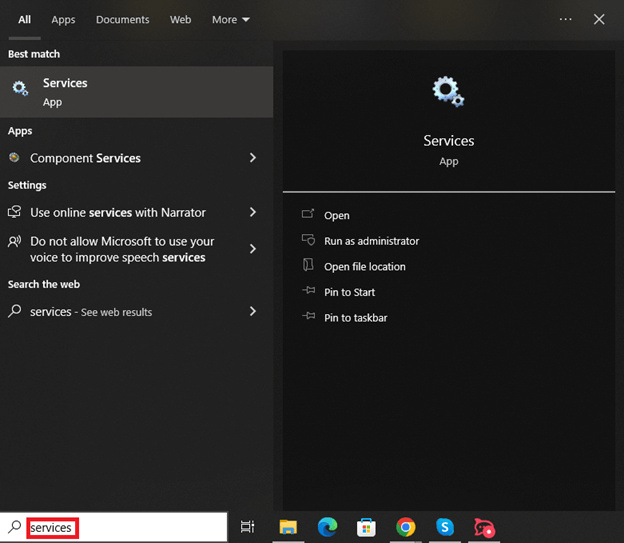
- 사용 가능한 서비스 목록의 맨 아래로 이동한 다음WLAN AutoConfig 옵션을 마우스 오른쪽 버튼으로 클릭합니다.
- 속성 에 액세스하려면 상황에 맞는 메뉴에서 속성을 선택하세요.
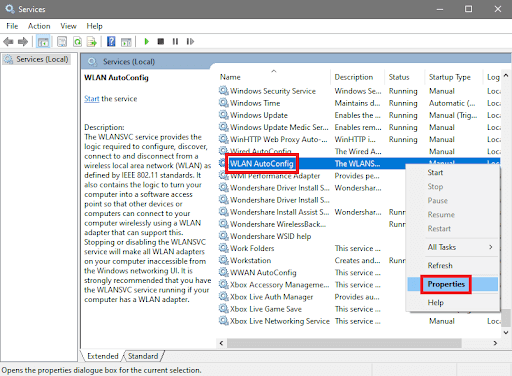
- 일반 탭을 클릭하고 선택 후 시작 유형을자동 으로 변경합니다.
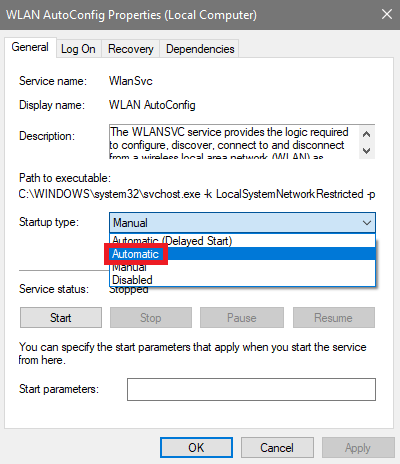
- 적용 버튼을 클릭하여 변경 사항을 저장한 후 컴퓨터를 다시 시작해야 합니다.
- 다음 시작 시 Wi-Fi 네트워크를 확인하고 연결하여 개선되었는지 확인하세요.
이 해결 방법으로 Intel Wireless AC 9560 드라이버 업데이트가 해결되지 않으면 다음 해결 방법으로 진행해야 합니다.

또한 읽어보십시오: Intel 이더넷 연결 I219-V 드라이버 다운로드 및 업데이트
수정 3: 비트 드라이버 업데이트 프로그램을 사용하여 Wi-Fi 및 Bluetooth 드라이버 업데이트
앞서 언급한 방법으로 문제를 해결할 수 없는 경우 Bluetooth 및 Wi-Fi 구성 요소용 드라이버 업그레이드를 시도해 볼 수도 있습니다. 그럼에도 불구하고 드라이버 업데이트에는 각각 자동과 수동이라는 두 가지 접근 방식이 있습니다. 이 접근 방식은 간단하고 모든 사람에게 도움이 되므로 자동화된 접근 방식을 사용하여 적용하는 방법을 보여 드리겠습니다.
자동화된 접근 방식을 통해 Intel Wireless AC 9560 드라이버 Windows 10 및 기타 모든 드라이버를 업데이트하려면 드라이버 업데이트 프로그램 역할을 하는 타사 소프트웨어를 다운로드해야 합니다. 이 프로세스를 성공적으로 수행하려면 Bit Driver Updater의 도움을 요청할 수 있습니다. Bit Driver Updater는 현재 인터넷을 통해 제공되는 가장 안정적이고 효과적인 드라이버 업그레이드 솔루션 중 하나로 널리 알려져 있습니다. 이 도구를 사용하면 문제를 해결하는 데 아무런 문제가 없습니다.
이 프로그램은 버튼 하나만 누르면 매우 다양한 장치에 대한 드라이버 업데이트를 제공하는 데 매우 능숙합니다. 다양한 추가 정교한 기능을 통해 드라이버 제어 프로세스가 훨씬 간단해졌습니다. 이러한 기능 중 일부에는 드라이버 백업 및 복원, 무시 목록, 업데이트 일정, 이중 언어 인터페이스 등이 포함됩니다.
비트 드라이버 업데이터를 사용하는 방법은 무엇입니까?
아래 지침을 Intel Wireless AC 9560 드라이버 업데이트에 대한 도움을 받고 발생할 수 있는 문제를 해결하는 데 도움이 되는 지침으로 사용할 수 있습니다.
- 아래에 포함된 지금 다운로드 버튼을 클릭하면 유틸리티를 얻을 수 있습니다.
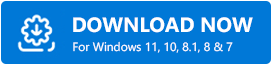
- 자신의 컴퓨터에프로그램을 설치 하고 진행하세요.
- 이 프로그램을 사용하면 컴퓨터에서 사용 가능한 업데이트를 자동으로 확인 합니다.스캔이 완료되는 동안 도구를 잠시 기다려 주십시오.
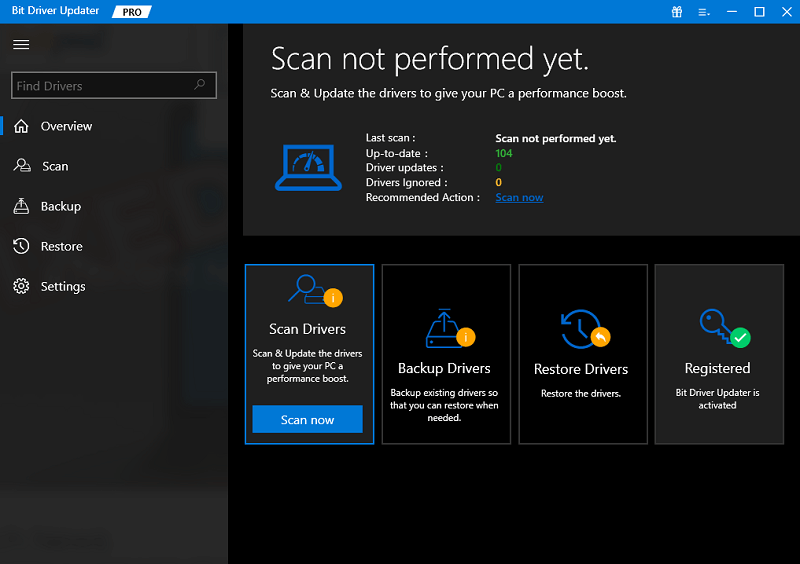
- 유틸리티가 현재 시스템에 설치된 오래된 드라이버를 모두 나열한 후모두 업데이트 버튼을 클릭합니다.이렇게 하면 USB 드라이버를 포함한 다양한 드라이버를 간단하게 업데이트할 수 있습니다.
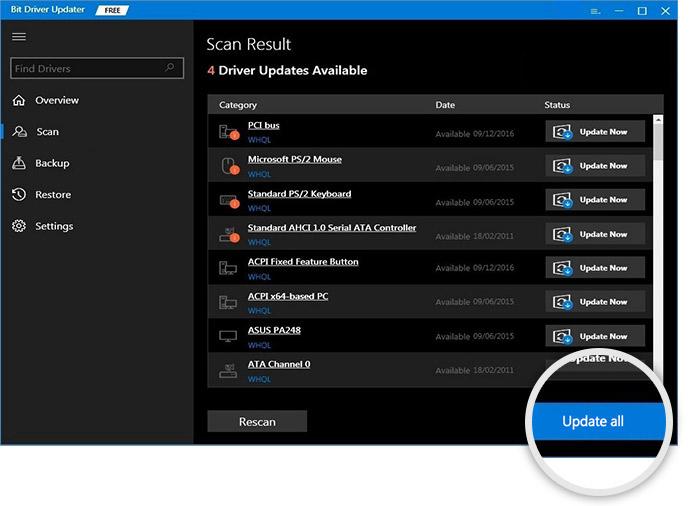
- 절차가 끝나면컴퓨터 시스템을 다시 시작 해야 합니다.
여전히 문제가 발생하면 다음 해결 방법을 따르십시오.
또한 읽어 보세요: Windows 10, 11용 Asus USB BT500 드라이버 다운로드 및 업데이트
수정 4: 운영 체제를 최신 버전으로 업데이트
Windows에서 업데이트를 수행하는 것은 Intel Wireless AC 9560 드라이버가 작동하지 않는 문제를 해결하는 다음 단계입니다. 오래된 OS는 시스템과 서비스의 모든 종류의 정상적인 작동을 방해할 수 있습니다. 여기에는 네트워크 칩이 포함되어 있어 이 오류가 발생합니다. 문제를 해결하고 Windows용 최신 업데이트를 설치하려면 아래 제공된 절차를 따르십시오.
- Windows 버튼을 누르고 업데이트 확인 을 입력한 다음 Enter 를클릭합니다.
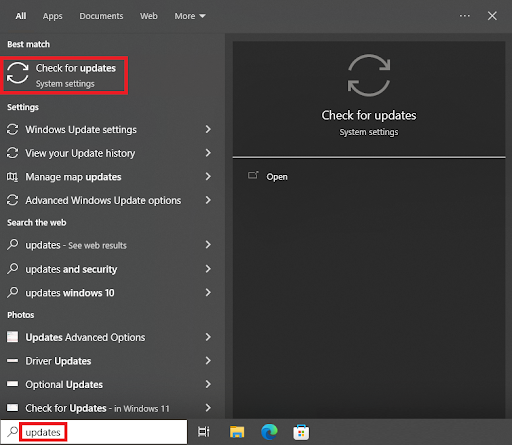
- 업데이트 확인 옵션을 클릭합니다.이제 PC가 온라인에서 최신 Windows 업데이트를 찾습니다.
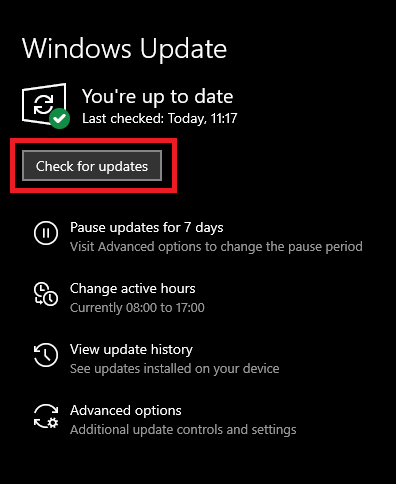
- 사용 가능한 모든 업데이트를다운로드하여 설치하십시오 .시스템 업데이트와 일반 업데이트, 추가 업데이트, 선택적 업데이트 등의 기타 업데이트를 다운로드하는 것을 잊지 마세요.
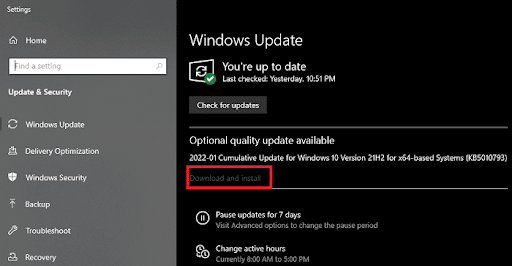
또한 읽어 보세요: Windows 10, 11용 Realtek Wi-Fi 드라이버를 다운로드하는 방법
Intel Wireless AC 9560 드라이버 Windows 11: 성공적으로 수정됨
따라서 Windows PC에서 네트워크 어댑터 오류를 쉽게 해결할 수 있는 방법입니다. 이전에 공유한 단계와 절차에 따라 문제가 발생하지 않기를 바랍니다. 그러나 의심스러운 점이 있으면 아래 댓글 섹션을 사용하여 우리와 연결할 수 있습니다. Intel Wireless AC 9560 드라이버가 작동하지 않는 것과 관련된 모든 쿼리를 작성하십시오.
